Содержание
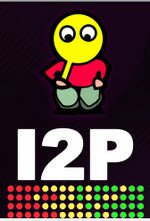 Каждый пользователь Интернета, когда просматривает веб-страницы, оставляет за собой гораздо больше «следов», чем он думает. Иногда их данные собираются для статистики или учета, а иногда могут попасть к злоумышленникам. Но прогресс не стоит на месте. Командой разработчиков был создан и запущен проект i2p, который является своеобразным антидотом для любопытных сайтов и людей. Теперь осталось рассмотреть вопрос как пользоваться i2p.
Каждый пользователь Интернета, когда просматривает веб-страницы, оставляет за собой гораздо больше «следов», чем он думает. Иногда их данные собираются для статистики или учета, а иногда могут попасть к злоумышленникам. Но прогресс не стоит на месте. Командой разработчиков был создан и запущен проект i2p, который является своеобразным антидотом для любопытных сайтов и людей. Теперь осталось рассмотреть вопрос как пользоваться i2p.
Итак, i2p расшифровывается Invisible Internet Project и переводится как «Проект Невидимый Интернет». С его помощью можно создать зашифрованную сеть и остаться анонимным при совершении каких-либо действий в Интернете. Принцип работы следующий: пользователь запускает на своем компьютере программу, которая работает как прокси-сервер. Весь трафик отправляется предварительно в этот прокси. Можно сказать, что i2p — некий посредник между компьютером и конечной точкой доставки информации. При этом, трафик, поступая в этот посредник, шифруется шлюзом. Так, на конечную точку приходит уже зашифрованный, защищенный трафик.
Стоит заметить, что вся информация, отправляющаяся как пакет, при использовании такого прокси-сервера, разбивается на несколько пакетов и отправляется по случайным каналам, меняющимся ежеминутно. А сам IP-адрес заменятся на случайный криптографический ключ. Именно поэтому установить то, какой компьютер являлся отправителем, становится практически невозможно.
Стоит ли пользоваться i2p?
Такой проект может заинтересовать тех, для кого важно следующее:
- невозможность установить IP-адрес, с которого была отправлена определенная информация;
- невозможность отслеживания действий;
- отсутствие DNS-серверов;
- разделение исходящего трафика на пакеты и отправка частями;
- шифровка исходящего трафика;
- отсутствие цензуры;
- возможность использования анонимной электронной почты;
- возможность посещать анонимные сайты;
- возможность анонимно передавать данные, например, torrent-файлы;
- возможность анонимного использования служб мгновенной передачи сообщений (IRC и Jabber или альтернативного сервиса);
- возможность посещения сайтов, не прошедших цензуру.
Какие сервисы встроены в эту программу?
- Mail — классическая почта со множеством настроек и возможностью использования любого почтового клиента;
- Bote — аналог почты;
- IRC — чат;
- Jabber — чат;
- Messenger — «фирменный» чат;
- Speedtest — аналог всем известного измерителя скорости;
- Rapidshare — файлообменник;
- Privacybox;
- Радио — собственно, радио.
Пользователи каких операционных систем могут установить «невидимый интернет»?
В данный момент такой прокси -сервер совместим с большинством популярных операционных систем, а также может работать даже со слабыми ПК, поскольку не является ресурсоемким приложением. Так, установить его могут обладатели:
- Windows;
- MAC OS X;
- BSD, Linux, GNU, Solaris;
- Ubuntu, Debian;
- Android.
Настройка i2p
В общем случае, для работы в анонимном интернете нужно:
- скачать и установить программу i2p;
- настроить браузер для работы с программой через прокси;
- запустить установленную программу;
- запустить отстроенный браузер.
Для начала скачиваем саму программу -i2p скачать можно на сайте этого проекта. Выбираем нужный установочный файл, в зависимости от нашей операционной системы, и скачиваем его на свой компьютер. На рисунке рассмотрен пример использования Windows.
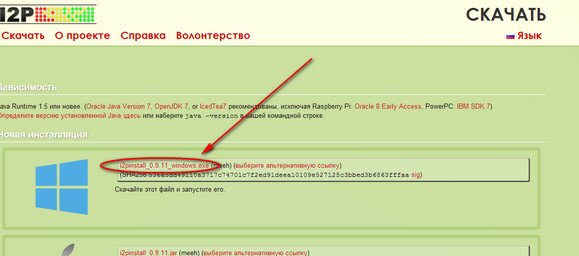
После того, как программа была скачана, нужно проверить версию Java Runtime — она должна быть не ниже 1,5. Но можно это и не возиться с проверкой -прога сама всё скажет. Смотрим и выполняем.
Запускаем установщик. Начинаем установку. Жмем кнопку «запустить».
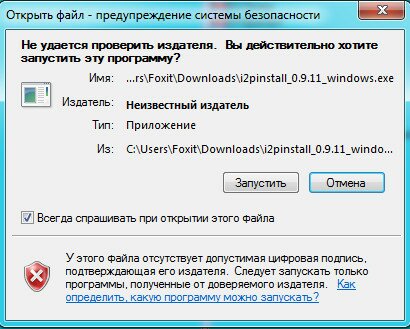
Выскакивает окно.
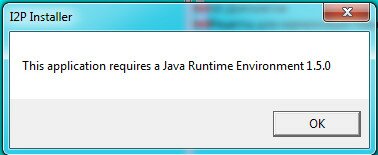
Нажимаем OK. Нас перебрасывают на загрузку Java.
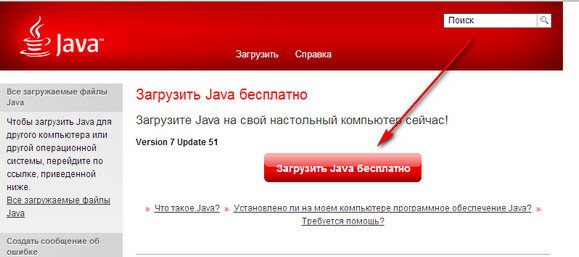
Жмём здоровенную красную кнопку загрузки. Выскакивает окно.
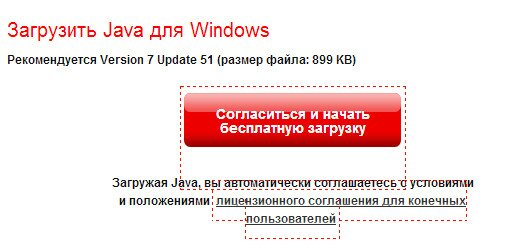
Соглашаемся с условиями — просто жмем кнопку и скачиваем установочный файл жабы, т. е.(прости меня, Господи) Java. запускаем его Подробно, как установить такой продукт не рассказываю, т.к. всё достаточно просто. Кто не справился можете написать в комментариях.
Далее нужно будет скачать браузер, который будет использоваться для работы в этой анонимной сети. Приоритетнее всего использовать Mozilla Firefox , но не критично.
Рассмотрим пример работы в браузере Mozilla Firefox.
Необходимо зайти в настройки браузера, выбрать там настройки сети/прокси и установить HTTP прокси-сервер, вписав IP-адрес 127.0.0.1 и порт 4444.
Рассмотрим это действо подробно (с картинками).
В левом верхнем углу браузера жмем Firefox, затем «Настройки», в открывшемся контекстном меню жмем «Настройки»
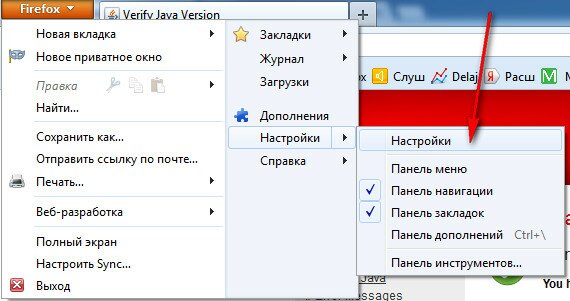
На вкладке «Сеть» нажимаем кнопку «Настроить…».
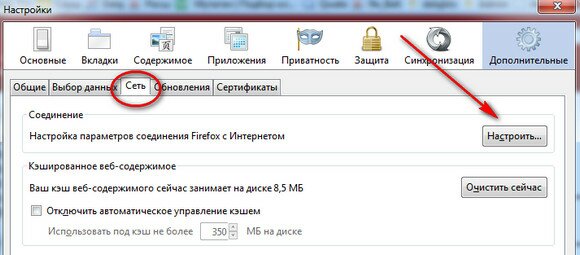
Затем нажимаем радиокнопку «ручная настройка сервера прокси». Прописываем в соответствующие поля IP-адрес 127.0.0.1 и порт 4444.
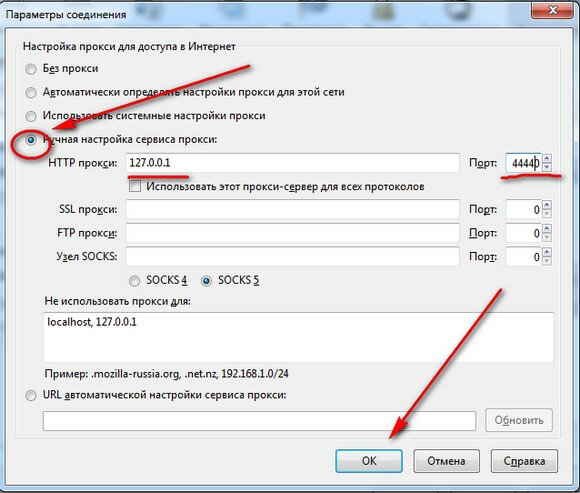
И нажимаем OK.
Следующий шаг — это установка прокси-сервера на своем компьютере.
Запускаем скачанную программу-маршрутизатор. Выскакивает окошко.
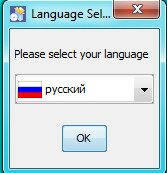
Жмем ОК. И продолжаем настройку.
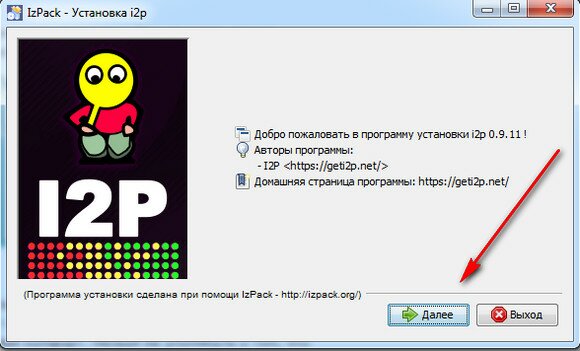
Нажимаем «Далее» (несколько раз) пока не увидим.
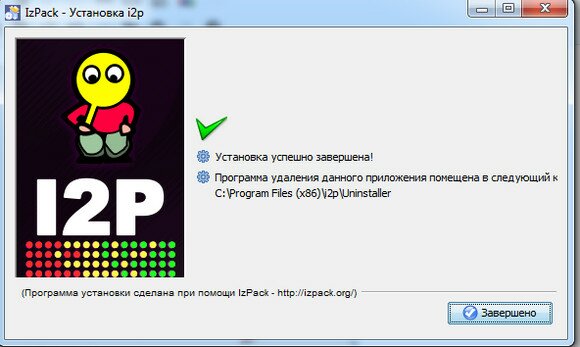
Жмем «Завершено».
После установки программы её запускаем. Нам откроется морда,т.е. консоль маршрутизатора.
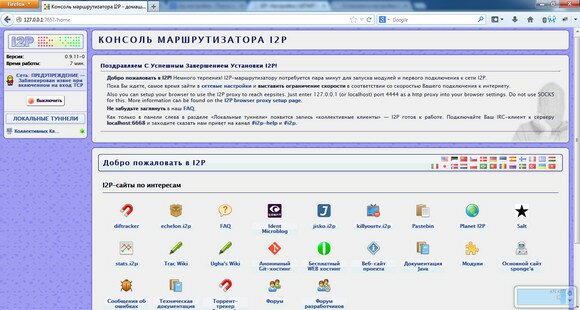 В этой консоли можно ничего не делать. Просто проверяем, что у нас установка идет как надо.
В этой консоли можно ничего не делать. Просто проверяем, что у нас установка идет как надо.
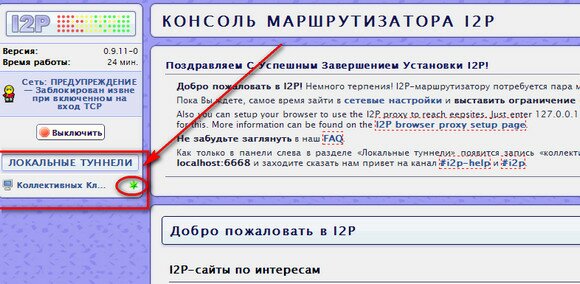
Теперь смотрим, если в панели слева загорелась зеленая точечка «Коллективные каналы», то настройка завершена. А вот, что делать дальше, так будет рассказано в следующей статье.
I2p — программа, легкая в установке и не требующая определенных знаний для использования. Она позволяет оставаться анонимом в сети, что существенно повышает безопасность и личный комфорт. Нельзя не упомянуть о том, что программа будет работать даже в том случае, если число пользователей будет равняться двум. Ну и, поскольку развитие программы и сервиса продолжается, можно ожидать много новых и приятных функций.




Аааааааагромное спасибо за помощь, всё чётко и доходчиво объяснили, работает как часы!) Я как понимаю, айпишник левый? А то я хотел Hige IP установить…
Спасибо за пост, этот вопрос будет всегда актуален.
Анонимно
все просто, только почему-то тонели не горят зеленым